Ta med Windows 8 App Bar til Windows 7 Desktop med Stardock Fliser
Windows 8 inneholder mange endringer, spesielt med tanke på brukergrensesnittet. En av funksjonene som er lagt til i den nye versjonen heter Switch List. Den lar deg administrere alle de åpne appene gjennom en forhåndsvisning av miniatyrbilder som vises fra venstre side. Du kan veksle mellom apper og lukke alt du ikke lenger trenger. Å ha noe sånt for å administrere alle de åpne dokumentene kan være veldig nyttig, og følgende verktøy gjør akkurat det. Hvis du har en vane med å åpne mange applikasjoner samtidig, og har vanskelig for å organisere og navigere gjennom dem, kan du ta en tur til Stardockfliser. Det er et verktøy som administrerer aktive applikasjoner ved å installere en visuell bjelke på siden av dataskjermen, slik at du raskt kan forhåndsvise og maksimere / minimere de aktive applikasjonene. Det emulerer i utgangspunktet brukergrensesnittet for Windows 8-metroen, slik at du kan legge til og administrere fliser for applikasjoner i Windows XP, Windows Vista og Windows 7. Programmet lar deg kontrollere utseendet, størrelsen, plasseringen og sidene som vises i den visuelle linjen.
Stardock Tiles-skjermer hvordan du bruker Stardock Fliser vindu ved første start. Du kan bla applikasjonslister opp og ned, sveipe mellom Apper, dokumenter og Flisene mine sider, ordne vinduer og snarveier, og konfigurer elementer.
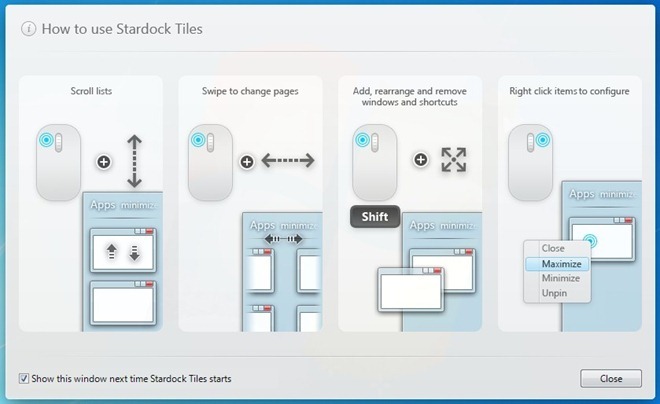
Applikasjonen legger til en visuell bjelke på høyre side av dataskjermen som standard. Linjen inneholder forhåndsvisninger for alle programmene som kjører for øyeblikket Apps side. Klikk på applikasjonslinjen og dra musen til venstre eller høyre for å veksle mellom Flisene mine og Apps sider. Snarveier for applikasjoner og filer kan legges til Flisene mine side ved å dra og slippe filer til grensesnittet.

Høyreklikk i grensesnittet og velg Konfigurer Stardock-fliser for å få tilgang til konfigurasjon Meny. Den inneholder fem faner, nemlig sider (Vis skjul apps, docs og mine fliser sider), Utseende (innstillinger relatert til hvordan aktive fliser ser og utseendet til søylen), Størrelse og beliggenhet (stolpe til venstre eller høyre, på toppen, størrelse osv.), alternativer (Generell og Avanserte innstillinger) og Legg til funksjoner (få tillegg for Startdock Tiles).

Windows 8 har en venstre sidelinje som viser de aktive applikasjonenes forhåndsvisning av miniatyrbilder. Den er skjult som standard, men blir synlig når du flytter musepekeren til venstre på skjermen, mens Stardock Tiles legger til en permanent appfelt til Windows XP, Windows Vista og Windows 7, slik at du kan se forhåndsvisning av applikasjoner og raskt bytte mellom dem. Den ble testet for å fungere feilfritt på Windows 7 Ultimate, 64-biters utgave.
Last ned Stardock Tiles
Søke
Siste Innlegg
Slik eksporterer du bokmerker fra Microsoft Edge i Windows 10
Microsoft har presset Edge hardt på Windows 10-brukere. Når brukere...
Bla gjennom mushjulet over inaktivt vindu med alltid hjul
Når vi arbeider med flere prosjektarbeidsområder, trenger vi noen g...
Rask skjul Internett-leser og IM Messenger Windows
Anta en situasjon hvor du surfer på internett ved å bruke flere net...



